Da ricordare:
Avete intenzione di allontanarvi dal computer per qualche minuto e state pensando di mettere il vostro schermo a dormire? Le scorciatoie da tastiera sono il modo più pratico per farlo! Vi faranno risparmiare tempo.
Le scorciatoie variano a seconda del sistema operativo. Scoprite le diverse scorciatoie per mettere a riposo il PC in questo articolo. Inoltre, tra i nostri articoli, Scopri anche come ingrandire la barra delle applicazioni su Windows 10 e 11.

Come si spegne lo schermo del PC?
Lo standby è una funzione che utilizza solo poca energia dal PC. Il computer si avvia rapidamente e si torna subito alla pagina in cui ci si trovava prima della modalità di sospensione. Inoltre, il vostro lavoro non andrà perso finché la batteria è carica. Windows registra automaticamente lavoro e spegne il PC se la batteria è troppo scarica.
Lo standby viene utilizzato quando non si desidera utilizzare il PC per un certo periodo di tempo. Nei computer portatili, ad esempio, il PC passa automaticamente in standby quando si chiude il coperchio. Oppure quando si preme il pulsante di accensione. Ecco come mettere lo schermo in standby:
In Windows 11 :
- Per prima cosa, selezionare Avvio ;
- Poi vai a Impostazioni poi Sistema ;
- Clicca su Alimentazione e batteria
- Quindi selezionare Schermo e guardare.
Come si disattiva la modalità di sospensione del PC in Windows 11?
- Quando non si utilizza lo schermo, scegliere il tempo di attesa che il dispositivo deve attendere prima di spegnersi.
- Quando non utilizzi il computer, scegli il tempo di attesa che il dispositivo deve attendere prima di entrare in modalità standby.
In Windows 10 :
- Per prima cosa, aprire il file opzioni di alimentazione ;
- Quindi selezionare Avvio ;
- Poi vai a Impostazioni e sistema ;
- Clicca su Standby ;
- Allora parametri di alimentazione aggiuntivi.
Dopo aver completato questi passaggi, eseguire una delle seguenti operazioni:
- Se si utilizza un computer desktop, tablet o portatile, fare clic su Scegliere come utilizzare i pulsanti di accensionen. Selezionare Guarda e infine registro modifiche finali ;
- Se si utilizza solo un computer portatile, selezionare Scegliere l'azione dopo aver chiuso il coperchio. Selezionare quindi Guarda e Salva le modifiche.
Come si disattiva la modalità di sospensione del PC in Windows 10?
Sulla maggior parte dei computer è possibile riprendere il lavoro premendo il pulsante di accensione del computer. Tuttavia, questo può variare da un computer all'altro.
È possibile riavviare il computer utilizzando un tasto qualsiasi della tastiera, premendo un pulsante del mouse o aprendo il coperchio del computer.
Quale tasto premere per mettere lo schermo in standby?
Non volete seguire tutti questi passaggi per addormentare il vostro schermo?
Ecco i modi più semplici per aiutarvi:
- Premere il tasto con il logo Windows + X sulla tastiera, quindi fare clic sul pulsante "Spegni o disconnetti" e infine mettere in modalità di sospensione.
- Scegliere Avvio, quindi scegliere Riposo > Ibernazione.
Come spegnere lo schermo senza spegnere il PC?
Tra le opzioni disponibili in Windows 11, c'è una sezione "Consigli sull'alimentazione" nelle impostazioni di Sistema > Accensione/Spegnimento. È possibile selezionare l'opzione "Disattiva lo schermo dopo 3 minuti". Questa opzione è vantaggiosa per la vostra situazione e consente di risparmiare in modo molto efficace la batteria del vostro computer portatile. Se preferisci lasciarlo acceso per ore, questa opzione sembra perfetta!
Come si fa a mettere a riposo un PC usando il tasto Ctrl?
È anche possibile utilizzare la combinazione di tasti Ctrl + Alt + Canc e fare clic su "Blocca" nella finestra che si apre, oppure semplicemente premere il tasto Invio dopo aver utilizzato la combinazione di tasti Ctrl + Alt + Canc.
Come si crea una scorciatoia per mettere a riposo lo schermo del PC?
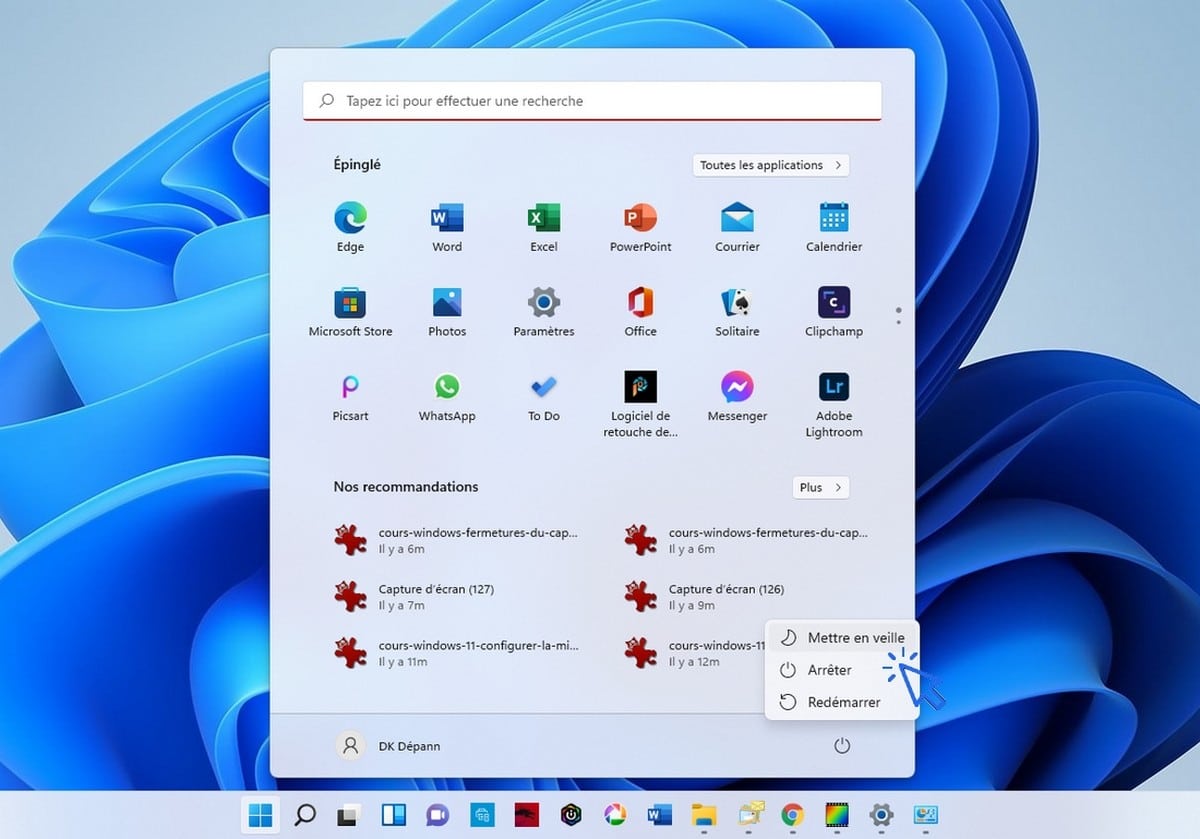
Risparmia più tempo e crea una scorciatoia per mettere il computer in modalità di sospensione. Per creare una scorciatoia, ecco i passaggi da seguire:
- Per prima cosa, iniziare a creare un fare clic con il tasto destro del mouse sul desktop di Windows in una zona vuota;
- Quindi fare clic su Nuovo ;
- Quindi, scorciatoia ;
- Copia e incolla sul campo utilizzato per inserire posizione dal collegamento C:\Windows\System32\rundll32.exe powrprof.dll, SetSuspendState 0,1,0 ;
- Clicca su Avanti ;
- Rinominare la vostra scorciatoia in modo da poterla riconoscere;
- Infine, doppio clic sul collegamento per mettere rapidamente a riposo il PC.
Come mettere in standby lo schermo del tuo Mac?
Per mettere a riposo il Mac, seguite questi semplici passaggi:
- Fare clic contemporaneamente su Ctrl+Maiusc+Eject.
- Se non riuscite a trovare il tasto Eject sulla tastiera, potete usare la scorciatoia Ctrl+Maiusc+Alim.
Come promemoria, esistono anche funzioni che consentono di mettere il PC in modalità di ibernazione. Il vantaggio di questa funzione è che consente di salvare i file aperti durante lo standby. I passaggi per la creazione di un collegamento sono gli stessi di cui sopra. Tuttavia, è necessario rinominare il collegamento in modalità ibernazione.
L'articolo su come correggere una schermata nera in standby su Windows Potrebbe interessarti anche! A presto con altri consigli!







Le titre parle de mettre l’écran en veille, mais l’article parle de mettre l’ordinateur en veille… dommage du coup, pas l’info que je cherchais.
Ciao, io lavoro per Alucare, se hai una domanda non esitare a farla sul discord Alucare: (link in fondo al sito)